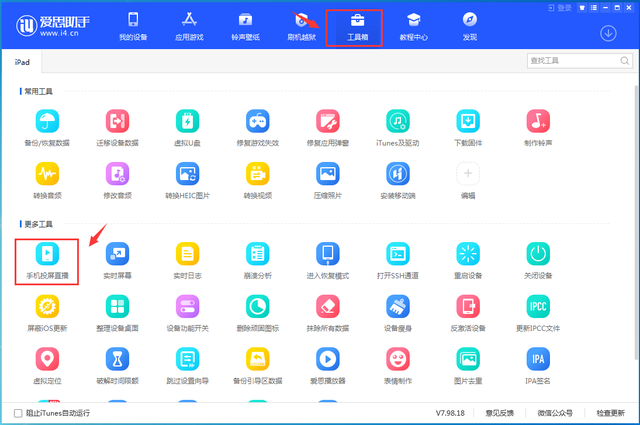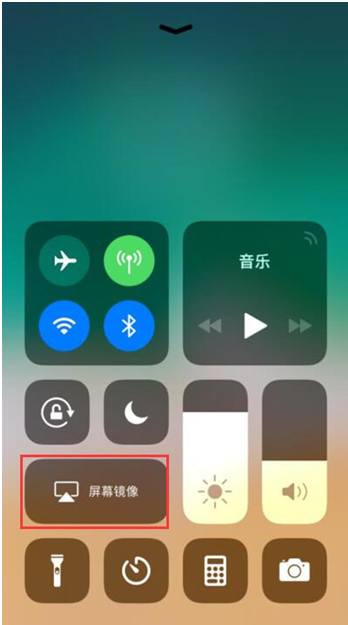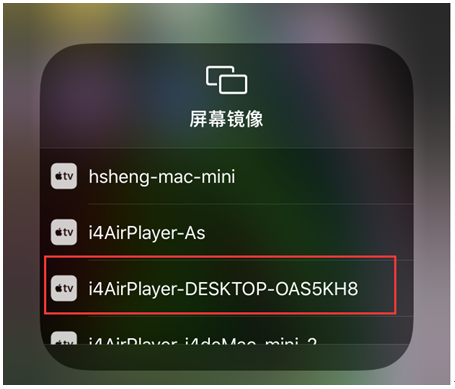苹果手机如何投屏到电脑并播放音频(苹果怎么投屏到电脑 iPhone投屏电脑详细教程)
玩游戏还是大屏才爽!但手机终究是手机,屏幕再大也比不上电脑。
问题:可不可以把苹果手机的屏幕投到电脑呢?
答案:当然可以。
只需要在电脑上安装爱思助手,进入爱思助手工具箱以后打开【手机投屏直播】工具,iPhone手机屏幕即可轻松投到电脑。
通过爱思助手把苹果iPhone桌面投屏到电脑的方法很简单,只需以下两步:
步骤一:下载安装新版的爱思助手PC端,安装完以后进入到【工具箱】找到【手机投屏直播】工具并打开;
步骤二:在iPhone底部向上滑动,打开【设备控制中心】-【屏幕镜像】,找到对应的镜像名称连接即可;整个过程,请确保苹果设备与电脑在同一个局域网内(需要连接在同一个路由器上)。
正常情况下,只需以上两步即可实现苹果iPhone手机投屏到电脑。
需要注意的是,因苹果官方系统原因iPhone4、iPad2以下设备使用投屏时无法将视频投放到其他设备,只能投放音频类内容;另外,爱思助手【手机投屏直播】工具只支持iOS 7.0版本以上系统使用。
鉴于每个人的设备和网络环境不同,投屏过程中也可能会遇到各种问题导致不能投屏成功,投屏过程中如遇到问题,请登录爱思助手官网看解决办法。
系统下载排行榜71011xp
番茄花园Win7 64位推荐旗舰版 V2021.05
2深度技术Win7 64位豪华旗舰版 V2021.07
3番茄花园Win7 64位旗舰激活版 V2021.07
4带USB3.0驱动Win7镜像 V2021
5系统之家 Ghost Win7 64位 旗舰激活版 V2021.11
6萝卜家园Win7 64位旗舰纯净版 V2021.08
7技术员联盟Win7 64位旗舰激活版 V2021.09
8雨林木风Win7 SP1 64位旗舰版 V2021.05
9萝卜家园Ghost Win7 64位极速装机版 V2021.04
10技术员联盟Win7 64位完美装机版 V2021.04
深度技术Win10 64位优化专业版 V2021.06
2深度技术Win10系统 最新精简版 V2021.09
3Win10超级精简版 V2021
4Win10完整版原版镜像 V2021
5风林火山Win10 21H1 64位专业版 V2021.06
6Win10光盘镜像文件 V2021
7深度技术 Ghost Win10 64位 专业稳定版 V2021.11
8技术员联盟Ghost Win10 64位正式版 V2021.10
9Win10 21H1 Build 19043.1320 官方正式版
10技术员联盟Win10 64位永久激活版镜像 V2021.07
系统之家 Ghost Win11 64位 官方正式版 V2021.11
2Win11PE网络纯净版 V2021
3系统之家Ghost Win11 64位专业版 V2021.10
4Win11官网纯净版 V2021.10
5Win11 RTM版镜像 V2021
6番茄花园Win11系统64位 V2021.09 极速专业版
7Win11专业版原版镜像ISO V2021
8Win11官方中文正式版 V2021
9Win11 22494.1000预览版 V2021.11
10番茄花园Win11 64位极速优化版 V2021.08
深度技术Windows XP SP3 稳定专业版 V2021.08
2雨林木风Ghost XP Sp3纯净版 V2021.08
3萝卜家园WindowsXP Sp3专业版 V2021.06
4雨林木风WindowsXP Sp3专业版 V2021.06
5技术员联盟Windows XP SP3极速专业版 V2021.07
6风林火山Ghost XP Sp3纯净版 V2021.08
7萝卜家园 Windows Sp3 XP 经典版 V2021.04
8番茄花园WindowsXP Sp3专业版 V2021.05
9电脑公司WindowsXP Sp3专业版 V2021.05
10番茄花园 GHOST XP SP3 纯净专业版 V2021.03
热门教程 更多+
装机必备 更多+
重装教程 更多+
电脑教程专题 更多+